Question fréquemment posée
1.5 Sofy, portail pour la prise de rendez-vous en ligne
Dernière mise à jour il y a 4 ans
| Généralités |
| Sofy permet aux patients de prendre des rendez-vous en ligne tout en assurant au personnel de la clinique un contrôle total sur la disponibilité des rendez-vous et sur les patients qui peuvent utiliser cette fonction. La gestion est simple et les avantages sont grands : gains en efficacité, diminution des rendez-vous manqués ou annulés, vérification des données patients, etc. Le portail patient Sofy permet aussi la communication et l'envoi de document par la clinique aux patients; une autre section du guide présente ces fonctionnalités. NB: Pour que les patients puissent s'inscrire sur Sofy, leur adresse courriel doit être inscrite dans leur dossier dans Ofys. Ainsi, c'est une bonne habitude à prendre de la leur demander au téléphone ou lors des visites. Notez qu'il ne peut y avoir qu'un seul compte sur Sofy par adresse courriel. Pour la prise de rendez-vous en ligne simplifiée, optez pour SofyExpress. |
| Gestion par la clinique |
| Autorisation à utiliser Sofy |
| Par défaut, tous les patients peuvent utiliser Sofy, mais la clinique peut retirer l'accès manuellement à certains patients. Pour ce faire, rendez-vous dans l'onglet complet du dossier démographique (juste au-dessus de l'adresse). 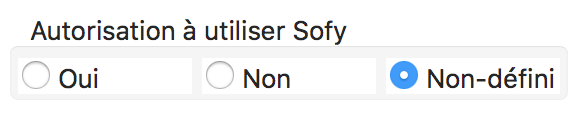 Par défaut, la case « Non-défini » est cochée. Il suffit de cocher "Non" pour retirer l'accès à ce patient. |
| Plages horaires |
Les plages horaires sont créées comme à l'habitude dans Ofys. C'est la clinique qui détermine à quel moment les rendre disponibles pour la prise de RV en ligne. Pour libérer une plage horaire sur Sofy :
 Sofy - restreindre aux patients du professionnel : si cette case est cochée, les rendez-vous seront seulement disponibles aux patients dont le dispensateur de services est le médecin de l'horaire. Si elle n'est pas cochée, la plage horaire sera disponible pour tous les patients autorisés. |
| Prise de rendez-vous par le patient |
| Inscription |
| Le patient s'inscrit sur le site internet de Sofy: https://www.ofys.ca/sofy. Il choisit son identifiant et un mot de passe, puis il entre son numéro d'assurance maladie et son adresse courriel. |
| Ajout de la clinique |
| Le patient cherche sa clinique dans le répertoire des cliniques qui utilisent Sofy. Il tente ensuite de l'ajouter à son profil pour pouvoir y chercher des rendez-vous disponibles. |
| Correspondance Sofy - Ofys |
| Le NAM du patient et son adresse courriel sont utilisés pour chercher son dossier dans les données de la clinique qu'il tente d'ajouter. On doit trouver une concordance parfaite (NAM et adresse courriel) pour confirmer son identité. Si une correspondance est trouvée, un code d'accès est envoyé par courriel au patient. Lorsqu'il le saisie dans Sofy, la clinique est ajoutée à son profil.S'il n'y a pas de correspondance (ou s'il y en a plus d'une, c.-à-d. deux patients avec le même NAM), il doit communiquer avec la clinique pour faire concorder ses informations avant de pouvoir l'ajouter à son profil. Astuces : Si tout semble correct dans la fiche du patient, n'oubliez pas de vérifier s'il n'y aurait pas un doublon (deux dossiers avec le même NAM). Notez aussi que l'adresse courriel du patient doit obligatoirement être écrite dans son dossier. |
| Recherche de rendez-vous disponibles |
| Le patient lance une recherche pour voir les plages horaires disponibles à sa clinique. Il peut chercher pour toutes celles disponibles, ou seulement celles avec son médecin traitant. Un seul rendez-vous à la fois est proposé au patient. Au même moment dans Ofys, la période apparaît comme étant réservée (réservation temporaire). Dans Sofy, le patient a 5 minutes pour cliquer sur le bouton « Réserver » pour choisir le rendez-vous (le décompte est affiché sur le rendez-vous). Après ce délai, la période est libérée sur Ofys et peut être réservée par un autre patient via Sofy. Si la période proposée ne convient pas au patient (ou si le délai de réservation est expiré), il peut cliquer sur « Trouver un autre rendez-vous ». Le système offrira le prochain rendez-vous disponible. |
| Prise de rendez-vous |
| Lorsque le patient clique sur Réserver, le rendez-vous apparaît dans Ofys. |
| Rendez-vous passés et futurs |
| Via Sofy, le patient a accès à la liste de ses rendez-vous passés et futurs. |
| Autres informations |
| Suppression, annulation, modification de rendez-vous |
| Un RV supprimé dans Ofys disparaît de la liste des rendez-vous du patient dans Sofy. Un RV Annulé dans Ofys reste dans Sofy, mais il apparaît comme étant annulé. Un RV modifié dans Ofys s'affiche avec les nouvelles informations dans Sofy (date, heure, durée, professionnel). Il n'est pas possible d'annuler un RV pris sur Sofy. Pour annuler un RV, le patient doit contacter la clinique. |